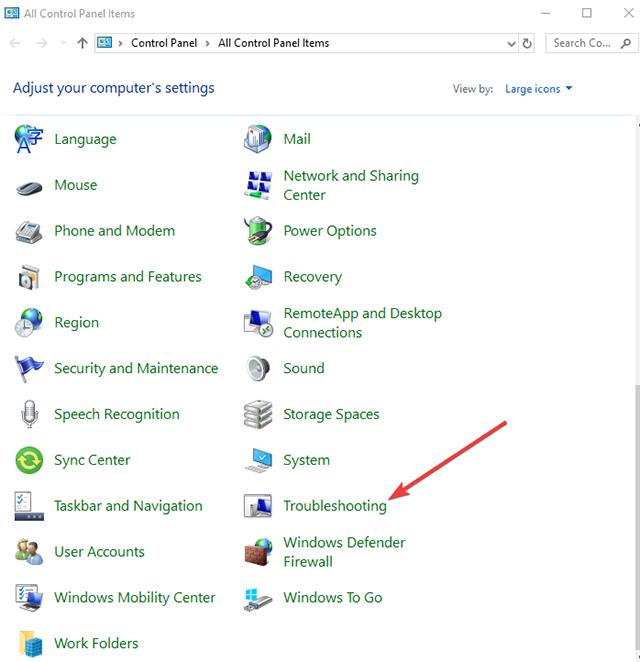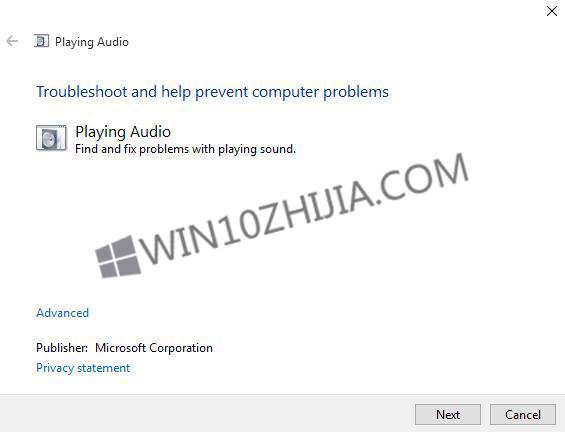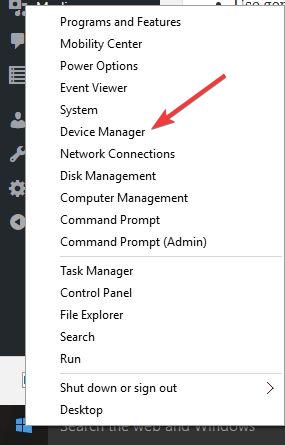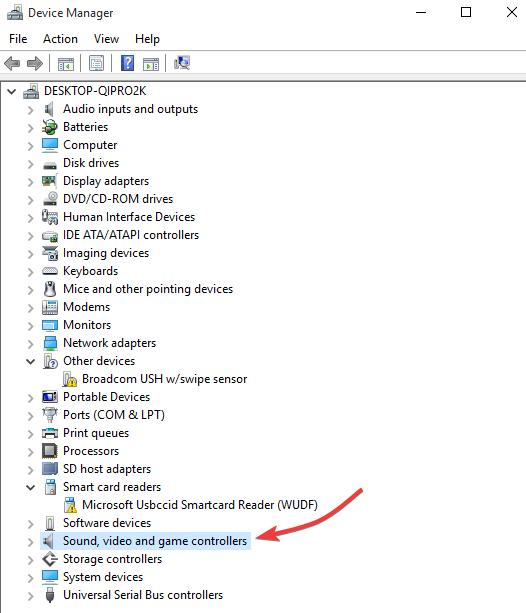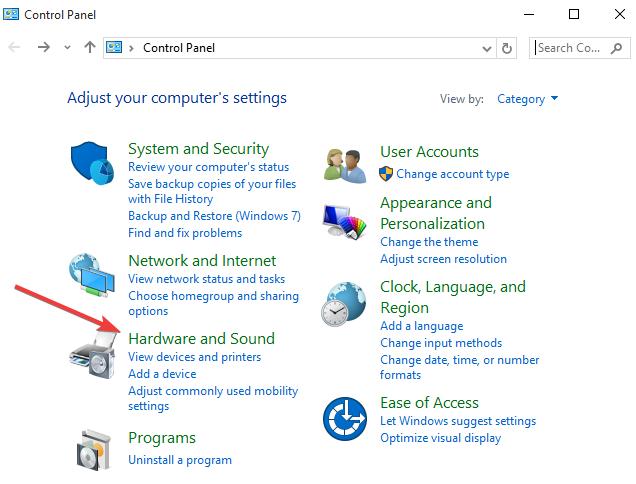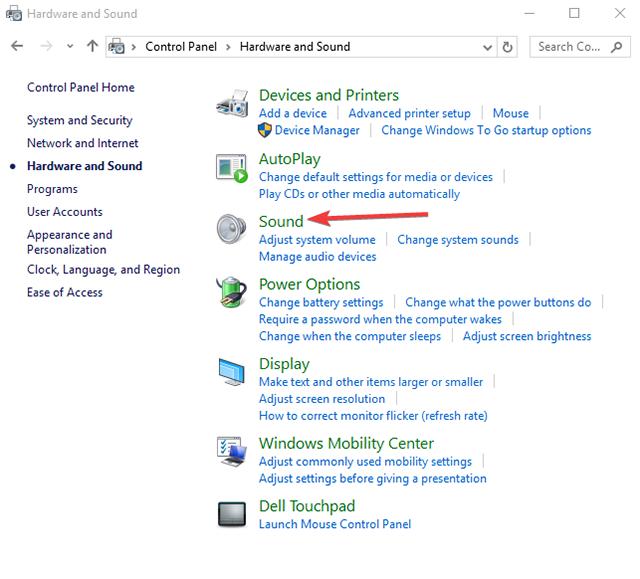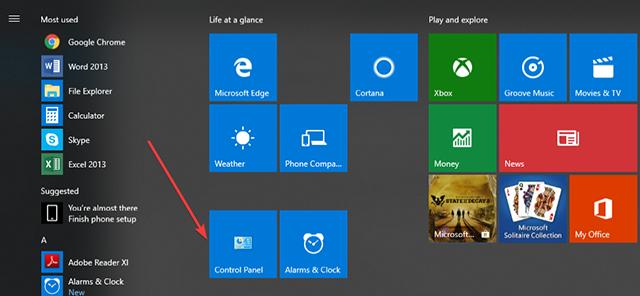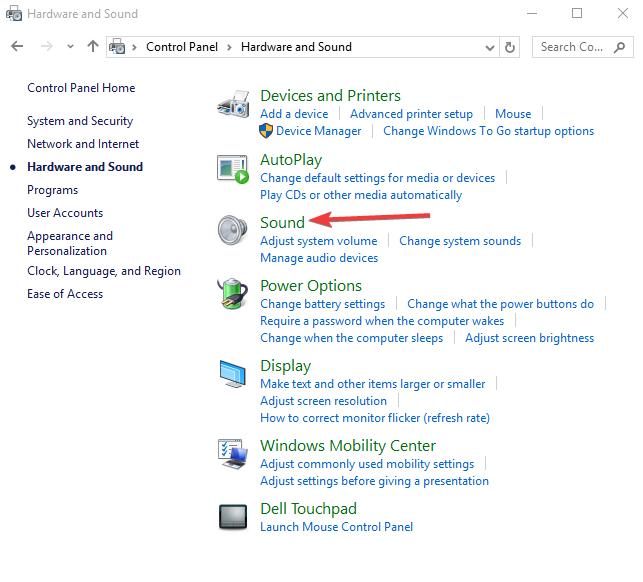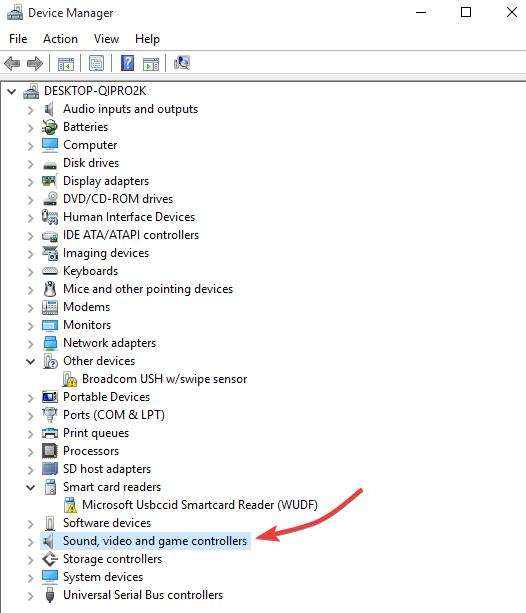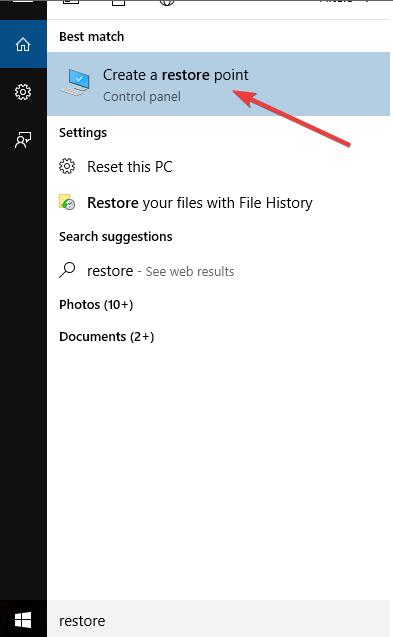Windows10系統中音量太大咋辦?
發布時間:2023-01-10 文章來源:深度系統下載 瀏覽:
|
Windows 10是美國微軟公司研發的跨平臺及設備應用的操作系統。是微軟發布的最后一個獨立Windows版本。Windows 10共有7個發行版本,分別面向不同用戶和設備。截止至2018年3月7日,Windows 10正式版已更新至秋季創意者10.0.16299.309版本,預覽版已更新至春季創意者10.0.17120版本 在Windows 10中,您的電腦或筆記本電腦的音量太大? 您是否看到音量顯示屏顯示為較低的音量,但它是以最大音量播放的,并且將其轉為無效? 如果是這種情況,或者您遇到了不同規格的類似問題,那么您的機器可能會有問題。 出現音頻驅動程序問題時會出現聲音問題,或者聲音文件和設置發生更改,導致混音器中的控件灰顯。 有不同的方法可以解決這個問題,但您可以從重新啟動計算機開始,然后安裝任何掛起的更新。 如果問題仍然存在,您可以嘗試下面的解決方案,看看它是否消失。
1.恢復原始音頻驅動程序 這會迅速重置音頻或聲音硬件的音頻設置,導致Windows重新初始化音頻配置。 根據您的計算機種類,驅動程序恢復將恢復預裝在其上的音頻硬件的音頻驅動程序。
2.運行硬件疑難解答 硬件疑難解答工具內置在Windows 10操作系統上,以檢查并解決您可能遇到的任何聲音問題。 --右鍵點擊開始 --選擇控制面板 --轉到查看按選項 --點擊下拉箭頭并選擇大圖標 --點擊故障排除
--點擊左側窗格中的查看全部選項 --找到播放音頻 --運行播放音頻疑難解答程序并按照提示進行操作
3.更新音頻驅動程序 手動從設備管理器更新Windows 10的網絡和音頻驅動程序,方法是卸載并從制造商網站重新安裝。 去做這個: --右鍵點擊開始 --選擇設備管理器
--找到聲音,視頻和游戲控制器
--點擊展開列表 --右鍵單擊聲卡 --點擊卸載 --從制造商網站下載最新的音頻驅動程序設置文件 --安裝音頻驅動程序
4.卸載聲卡驅動程序 有時背景聲音問題可能是由于驅動程序損壞或不兼容或您的聲卡出現問題。 如果它是您的聲卡驅動程序,請執行以下操作來卸載它: --右鍵點擊開始 --選擇設備管理器 --從設備列表中搜索聲卡驅動程序 --右鍵單擊聲卡驅動程序 --選擇卸載 --如果您選擇刪除此設備的驅動程序軟件,請單擊并刪除損壞的驅動程序 --如果有提示,請重新啟動計算機 --重新啟動后,安裝最新的驅動程序 完成后,嘗試調整音頻設置并查看是否解決了問題。
5.購買或建立一個內聯衰減器 如果軟件解決方案沒有幫助,您可以購買衰減器或構建衰減器,因為這是一種“固定”音量減小設備或帶音量控制的延長電纜。
6.使用級別選項卡調整設置 --插入你的耳機 --點擊開始,然后選擇控制面板 --選擇硬件和聲音
--選擇聲音
--選擇你的耳機,然后點擊'屬性' --點擊“級別”標簽 --將滑塊左移到合理的水平 --點擊確定
7.使用均衡器APO --下載并安裝Equalizer APO --重啟你的電腦 --打開C:\ Program Files \ Equalizer APO \ config \ config.txt --將其替換為前置放大器:-24 dB或類似于您喜歡的值 保存文件時會立即應用更改。
8.降低系統音量 --點擊開始并打開控制面板
--選擇硬件和聲音 --點擊聲音
--點擊默認設備 --選擇屬性/級別 向下滾動并檢查級別,如果它在100,則降低到10%。
9.關閉聲音處理器 有些電腦可能有一個內置的聲音均衡器,如DTS Studio Sound可以自動啟動Windows。 此處理器可以創建放大的信號,迫使您將音量設置為3或4,因此您無法調整音量,音量太大。 在這種情況下,請關閉處理器以獲得可以很好地調制的常規音量。
10.切換到Windows本地音頻驅動程序 根據您的計算機型號使用的音頻驅動程序,它可能會在Windows 10中產生類似音量過大的問題。例如,如果使用Realtek,可能會導致此類問題,因此您可以切換到本地音頻驅動程序。 去做這個: --右鍵點擊開始并選擇設備管理器 --展開聲音,視頻和游戲控制器
--右鍵單擊Realtek High Definition Audio --選擇更新驅動程序軟件 --點擊瀏覽我的電腦獲取驅動程序軟件 --點擊讓我從計算機上的驅動程序列表中選擇 --如果尚未選中,請選中顯示兼容硬件框。 --在設備列表中,單擊高清晰度音頻(本機驅動程序)。 --點擊下一步 --在更新驅動程序警告框中,單擊是(安裝驅動程序)。 --提示時重新啟動筆記本電腦。 如果沒有提示,那么不需要重新啟動。 要返回到Realtek驅動程序,請重新執行操作,但按上述步驟顛倒名稱。
11.安裝更新的固件(BIOS) BIOS允許Windows在電腦開機時啟動。 更新它可以解決計算機上不同硬件組件之間可能存在的兼容性沖突。 在開始更新BIOS之前,請注意計算機的產品編號,準備好互聯網連接以及鉛筆和紙張。 --單擊開始,然后在搜索框中輸入exe,找到您當前的BIOS版本號。 從結果列表中單擊msinfo32.exe --在“系統信息”窗口中,查找BIOS版本/日期(您的當前BIOS版本)并將其寫在紙上 --處于“系統信息”窗口中時,請查找處理器條目并將其寫在紙上。 確保您即將安裝的BIOS適用于您的計算機的特定處理器。 --通過轉到您的計算機制造商網站查找并下載BIOS更新,并找到適用于您計算機型號的產品頁面。 選擇操作系統并單擊提交。 如果列出了BIOS類別,請選擇BIOS,然后為您的處理器選擇正確的BIOS--并按照屏幕提示進行操作 注意:請確保閱讀概述和系統要求以確認BIOS更新適用于您的計算機,然后單擊下載并將其保存到所需的位置。 不要選擇通過網絡運行BIOS更新。 --安裝BIOS更新程序需要幾分鐘時間,在這段時間內,計算機可能會發出蜂鳴聲或顯示屏變為空白,冷卻風扇會打開和關閉,電源按鈕會閃爍 - 這是正常的和預期的。 在更新完成之前不要關閉或重新啟動。 --事先關閉所有打開的程序并禁用您的防病毒軟件(安裝后啟用)。 --找到BIOS文件并雙擊它開始安裝,然后按照屏幕提示進行操作。 --等待安裝完成并重新啟動計算機。 更新BIOS后,請進行聲音測試以檢查音量。 如果您在Windows 10中仍然發現音量太大,請執行系統還原,如下一個解決方案所示。
12.執行系統還原 如果聲音之前被調節過,但之后停止工作或聲音太大,請使用Windows系統恢復實用程序嘗試更正問題。 注:Windows系統還原實用程序會將系統文件恢復到特定時間點,稱為還原點。 在創建還原點之后安裝的任何軟件應用程序或實用程序都不起作用,因此必須重新安裝。 --點擊開始 --轉到搜索字段框并鍵入系統還原 --點擊創建還原點
--點擊下一步 --單擊在遇到問題之前創建的還原點 --點擊下一步 --點擊完成 系統恢復后,再次測試聲音以查看聲音是否恢復正常。 如果您在Windows 10中音量過大時仍遇到問題,請在下面的部分發表評論,并告訴我們詳細信息。
新技術融合:在易用性、安全性等方面進行了深入的改進與優化。針對云服務、智能移動設備、自然人機交互等新技術進行融合。Windows 10所新增的Windows Hello功能將帶來一系列對于生物識別技術的支持。除了常見的指紋掃描之外,系統還能通過面部或虹膜掃描來讓你進行登入。當然,你需要使用新的3D紅外攝像頭來獲取到這些新功能。 |